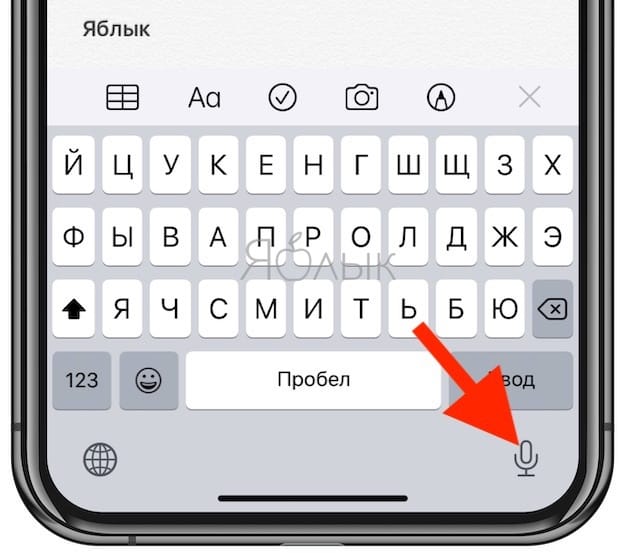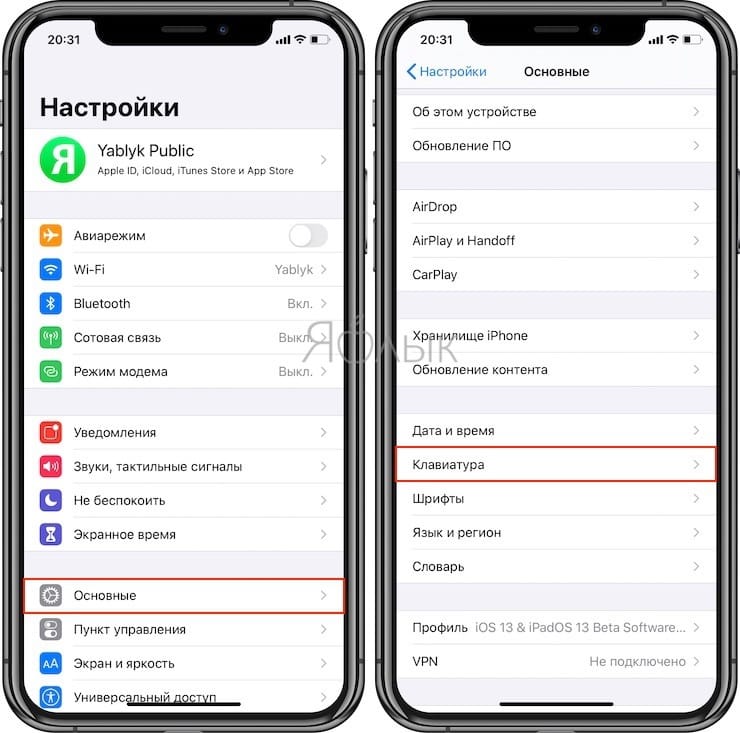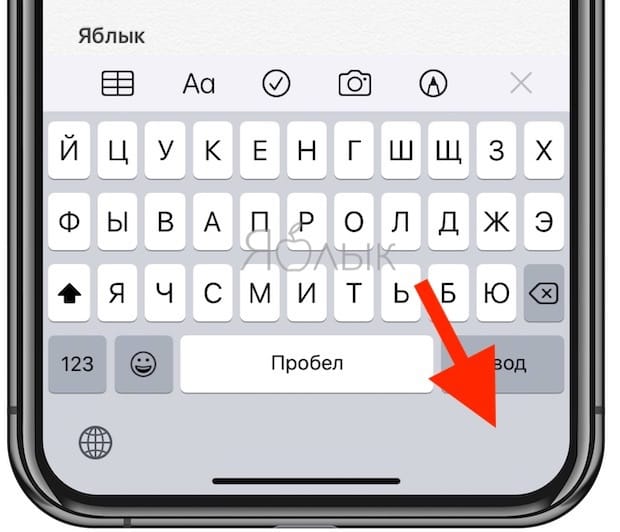Несмотря на то, что современные модели iPhone поставляются с достаточно большим экраном, многие пользователи нередко могут случайно нажимать на кнопку микрофона при быстром наборе текста на виртуальной клавиатуре смартфона. Особенно эта проблема касается тех, кто обладает толстыми пальцами, или использует iPhone с маленьким дисплеем.
![]()
Подписаться на Яблык в Telegram — только полезные инструкции для пользователей iPhone, iPad и Mac t.me/yablykworld.
💚 ПО ТЕМЕ: Как опускать экран iPhone, чтобы дотягиваться пальцем одной руки до верхней части дисплея.
К счастью, при желании активность значка микрофона (голосовой набор текста на iPhone) можно отключить. Если вы редко используете Диктовку, имеет смысл вообще удалить этот значок. Деактивация данного функционала позволит не только удалить иконку, но и увеличить клавишу пробела (на iPhone, оснащенных кнопкой Домой) для более удобного набора текста.
Расположение кнопки Микрофон на клавиатуре iPhone, оснащенных датчиком Face ID:
Расположение кнопки Микрофон на клавиатуре iPhone, оснащенных кнопкой Домой:
Описанный ниже метод довольно прост и может использоваться даже новичками. При необходимости значок микрофона можно опять добавить на клавиатуру.
💚 ПО ТЕМЕ: Как отключить автокоррекцию (Т9) на iPhone или iPad.
Как включить \ отключить иконку микрофона на виртуальной клавиатуре iPhone
Откройте приложение «Настройки» → «Основные» → «Клавиатура».
В меню настроек клавиатуры прокрутите вниз и переместите переключатель рядом с опцией «Включение диктовки» в положение «выкл.». Данное действие деактивирует функционал и иконка микрофона исчезнет с виртуальной клавиатуры.
Вот и все. Теперь вы можете закрыть приложение «Настройки» и опробовать «обновленную» клавиатуру в любом приложении.
Вы заметите, что на старых iPhone клавиша пробела стала заметно шире.
В случае, если вы захотите снова включить функционал, перейдите в «Настройки» → «Основные» → «Клавиатура» на вашем iPhone, iPad или iPod touch и активируйте опцию «Диктовка».
🔥 Смотрите также: